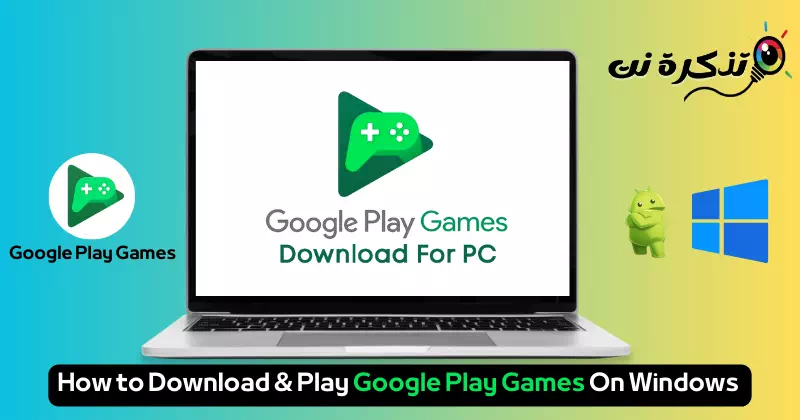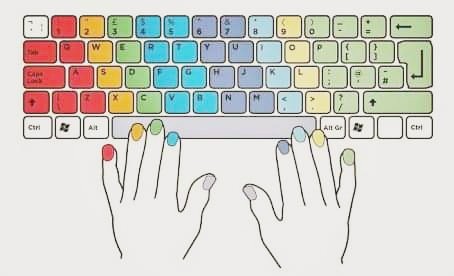kynnast mér Hvernig á að hlaða niður og spila Google Play leiki á Windows PC árið 2023.
Þegar Microsoft setti Windows 11 á markað sýndi það áætlun sína um að keyra farsímaleiki á tölvu. Fyrir löngu síðan hefur hver einasti leikur hlakkað til að fá tækifæri til að spila farsímaleiki á stærri skjá eins og fartölvu eða fartölvu.
Nýja Windows 11 kerfið styður Android öpp og leiki, en til þess þarf að setja upp þjónustuundirkerfi fyrir Linux (WSL) og notendur verða að treysta á Amazon App Store. Fyrir utan þessa stillingu eru aðrar leiðir til að spila farsímaleiki á tölvu.
Nýjasta og auðveldasta leiðin til að gera þetta er að nota keppinauta eins og NoxPlayer أو BlueStacks أو LDPlayer og þess háttar. Hins vegar, Android Emulators fyrir PC standa frammi fyrir vandamáli að þeir reyna oft að setja upp búnt hugbúnað sem eykur neyslu kerfisauðlinda.
Nú hefur Google komið með áætlun til að fullnægja notendum sem vilja keyra Google Play leiki á tölvunni. Google Play tölvuleikjaforritið er opinberlega fáanlegt fyrir Windows; Þannig geta notendur skoðað, hlaðið niður og spilað valinn hóp farsímaleikja á Windows borðtölvu eða fartölvu.
Hvað er Google Play Games appið fyrir tölvu?

Google Play Games fyrir PC er opinbert forrit sem Google býður upp á sem gerir þér kleift að fletta, hlaða niður og spila úrval af farsímaleikjum á Windows tölvunni þinni eða fartölvu.
Þetta app gerir þér kleift að njóta uppáhalds Android leikjanna þinna á tölvu og býður þér aukna leikjaupplifun. Þetta kemur með aðgengi fyrir lyklaborð og mús, óaðfinnanlega samstillingu milli tækja og samþættingu við Google Play Points.
Annar mikilvægur eiginleiki er að þú getur tekið upp leikinn þar sem þú hættir hvenær sem er og hvar sem er. Google Play Games appið samstillir framfarir þínar og leikjasafn á öllum tengdum tækjum. Það er nóg að skrá þig inn með Google tækisreikningnum þínum til að njóta einstakrar leikjaupplifunar í gegnum Google Play Games.
Sæktu Google Play Games á tölvuna þína

Áður en opinbera Google Play Games appið fyrir PC kom út var eina leiðin til að setja upp appið á tölvu í gegnum Android emulators. Og með beta útgáfu af opinbera Google Play Games appinu sem nú er hægt að hlaða niður geturðu hlaðið því niður á tölvuna þína eða fartölvuna.
Ef þú hefur áhuga á að hlaða niður Google Play Games á tölvu skaltu halda áfram að lesa þessa grein. Þessi grein mun fjalla um hvernig á að hlaða niður, setja upp og nota Google Play Games á Windows tölvunni þinni. Svo skulum við byrja.
Kröfur fyrir Google Play Games á tölvu:
Áður en þú ferð að nota Google Play Games á tölvu, ættir þú að athuga hvort tækið þitt uppfyllir þessar kröfur:
- OS: Windows 10 (útgáfa 2004).
- Geymslupláss: 10GB SSD geymsla í boði.
- grafískur örgjörvi: Tegund grafíkvinnslueininga Intel UHD Graphics 630 eða samsvarandi gerð þess.
- Heilari: Örgjörvi með 4 líkamlegum vinnslukjarna (sumir leikir gætu þurft Intel örgjörva).
- VINNSLUMINNI: 8 GB af vinnsluminni (RAM).
- Windows stjórnandareikningur.
- Vélbúnaðar virtualization verður að vera virkt (Vélbúnaðar sýndarvæðing).
Þessar lágmarkskerfiskröfur tryggja ekki að allir leikir keyri á tölvunni þinni, þar sem kröfurnar fyrir hvern leik eru mismunandi. Sumir leikir gera þér einnig kleift að stilla frammistöðu eftir forskriftum tölvunnar þinnar.
Hvernig á að sækja Google Play leiki á tölvu.
Nú þegar Google Play Games er opinberlega fáanlegt fyrir PC geturðu farið á opinberu Google Play Games vefsíðuna og hlaðið niður beta appinu. Að auki geturðu fylgst með eftirfarandi skrefum sem við bjóðum upp á til að hlaða niður og setja upp Google Play Games á tölvunni þinni.
- Opnaðu uppáhalds vafrann þinn (Króm er valinn). Farðu síðan til Þessi vefsíða.
- Þegar vefsíðan opnast, smelltu á „Sækja Betatil að hlaða niður kynningu sem staðsett er efst í hægra horninu eða neðst.





Það var það! Þannig geturðu hlaðið niður og sett upp Google Play Games beta appið á tölvunni þinni. Gert er ráð fyrir að uppsetningarferlið taki um 10-15 mínútur að ljúka.
Hvernig á að setja upp og spila leiki á Google Play Games fyrir tölvu?
Þegar Google Play Games appið hefur verið sett upp á tölvunni þinni geturðu fengið aðgang að vörulistanum og sett upp þá leiki sem þú vilt. Svona á að setja upp og spila leikina:
- Leitaðu að forriti Google Play Games Í Windows 11 kerfisleit og opnaðu appið.




Það er það! Svona geturðu sett upp og spilað leiki í Google Play Games appinu fyrir PC. Þú getur fylgt sömu skrefum til að setja upp ýmsa leiki á tölvu frá Google Play Games appinu.
Tiltækileiki Google Play Games beta appsins
Þó að það sé til beta útgáfa af Google Play Games appinu á meira en 100 svæðum eins og er, hefur það ekki náð til allra svæða ennþá. Allir sem búa á studdum svæðum og eru með gjaldgengan reikning geta hlaðið niður og notað kynningarforritið í tölvu.
Sum lönd eða svæði gætu krafist aldursstaðfestingar; Notendur verða einnig að stilla leikland sitt í studdu landinu eða svæðinu. Þú getur heimsótt Þessi síða Til að sjá hvort Google Play Games beta er fáanlegt í þínu landi/svæði.
Hvaða leikir eru fáanlegir í Google Play Games beta appinu?

Eins og er eru hundruðir leikja fáanlegir í Google Play Games beta appinu. Auk þess bætast nýir leikir reglulega við og því er mikilvægt að fylgjast vel með nýjum leikjum.
Athugaðu þennan hlekk ef þú hefur mikinn áhuga á að vita hvaða leikir eru fáanlegir í Google Play Games beta.
Eiginleikar Google Play Games appsins á Windows

Google Play Games skrifborðsforritið er fínstillt til að henta til notkunar á tölvu og býður upp á nokkra eiginleika til að auka leikjaupplifun þína. Hér eru nokkrir af mest áberandi eiginleikum Google Play Games appsins fyrir tölvu.
مجاني
Já, nýjasta betaútgáfan af Google Play Games fyrir PC er 100% ókeypis til að hlaða niður, setja upp og nota. Þú getur fengið þitt eintak af Google Play Games appinu fyrir PC frá opinberu Play Games vefsíðunni.
Snjallsímaleikir á tölvunni
Þrátt fyrir að Google Play Games appið komi ekki algjörlega í staðinn fyrir Android keppinauta geturðu notið snjallsímaleikja á stærri skjá. Þú getur prófað stærri og djarfari útgáfur af úrvali af snjallsímaleikjum á leikjapallinum sem Google býður upp á fyrir PC.
Aukið eftirlit
Þar sem Google Play Games skrifborðsforritið keyrir á stærri skjá geturðu notað músina og lyklaborðið til að auka snerpu þína og bæta frammistöðu þína. Þess vegna er skrifborðsforritið góður kostur til að bæta og auka leikupplifun þína.
Bætt grafík
Flesta af Google Play leikjunum er hægt að spila á tölvunni þinni án þess að þurfa sérstakan GPU. Leikirnir eru fínstilltir til að skila auknum grafískum afköstum og samhæfni við PC vélbúnaðarforskriftir.
Samstilltu framfarir þínar
Google Play Games skrifborðsforritið samstillir framfarir þínar og leikjasafn á milli tækja með því að nota Google reikninginn þinn. Þannig geturðu haldið áfram leikjum þínum þar sem frá var horfið með því að skrá þig inn á Google reikninginn þinn.
Aflaðu verðlauna á meðan þú spilar
Google Play Points er einn mikilvægasti eiginleiki Google Play Games. Þú færð stig þegar þú kaupir hluti í gegnum Google Play Games. Þú getur safnað Play Points úr skjáborðsforritinu og innleyst þá til innlausnar.
Þetta voru nokkrir af mest áberandi eiginleikum Google Play Games appsins fyrir tölvu. Til að kanna alla eiginleika þess þarftu að hlaða niður og nota það á tölvunni þinni.
Þessi handbók var um hvernig á að hlaða niður prufuútgáfu af Google Play Games á tölvu. Við höfum líka deilt skrefunum til að setja upp appið og spila leiki á það. Ekki gleyma að deila reynslu þinni með Google Play Games appinu fyrir tölvu í athugasemdahlutanum.
Niðurstaða
Google Play Games fyrir PC býður upp á aukna leikjaupplifun á stærri skjá, þar sem þú getur hlaðið niður og sett upp uppáhalds leikina þína úr Google Play Store og notið þeirra á tölvunni þinni. Forritið hefur marga kosti, þar á meðal möguleikann á að nýta sér snjallsímaleiki á tölvuskjánum, bæta leikjaupplifunina með notkun músar og lyklaborðs og bæta grafíkina til að tryggja að hún sé samhæf við tölvuforskriftir.
Með framfarir og leikjasafn samstillt milli tækjanna þinna geturðu haldið áfram þar sem frá var horfið, án þess að tapa neinum framförum. Forritið gerir þér einnig kleift að vinna þér inn verðlaun og stig þegar þú spilar, sem bætir við aukaþáttum hvatningar.
Að lokum, ef þú ert aðdáandi snjallsímaleikja og vilt spila þá á tölvu með betri upplifun, þá er Google Play Games fyrir PC góður kostur. Með því að fylgja ofangreindum skrefum geturðu hlaðið því niður, sett það upp og byrjað að njóta fjölbreytts leikja á tölvuskjánum þínum.
Við vonum að þér finnist þessi grein gagnleg fyrir þig að vita Hvernig á að hlaða niður og spila Google Play Games á Windows. Deildu skoðun þinni og reynslu í athugasemdunum. Einnig, ef greinin hjálpaði þér, vertu viss um að deila henni með vinum þínum.